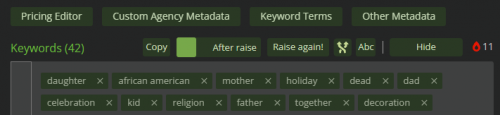Translations:Подготовка, загрузка и сабмит файлов/18/ru
Версия от 19:06, 23 сентября 2025; FuzzyBot (обсуждение | вклад) (Импортирована новая версия из внешнего источника)
Вкладка «Метаданные»
Вкладка отвечает за метаданные выбранной работы.
- Кнопка «Скопировать» позволяет скопировать метаданные файла: название, описание, ключевые слова и т.п.
- Кнопка «Вставить» позволяет вставить уже скопированные метаданные в поля текущего файла: заполнить пустующие поля или заменить в них информацию. Обратите внимание, что данное действие необратимо после подтверждения и сохранения файла!
- Клик по превью откроет слева увеличенное превью файла
- Для настройки ИИ контента сперва кликните чекбокс «AI» под описанием
- Нажмите кнопку En, чтобы перевести содержимое полей «Заголовок», «Описание» и ключевые слова на английский. Последние нужно ввести или вставить в поле под ключевыми полями и нажать кнопку «En» ДО того, как вы добавите их в список. Мы не редактируем и не гарантируем качество машинного перевода. В качестве переводчика можно выбрать либо Microsoft, либо Yandex. Изменить настройку можно в личном кабинете в разделе «Настройки интерфейса»
- Для расширенной настройки категорий стоков кликните по кнопке «Категории стоков»
- Кнопка «Настройки цен» откроет вам дополнительные настройки цен для 123rf, Pond5, GraphicRiver, VideoHive и некоторых других стоков
- Кнопка «Другие поля стоков» откроет индивидуальные настройки для Pond5 и GraphicRiver и некоторых других стоков
- Для сабмита работ на Istock ESP необходимо задать уточнения ключевых, и это можно сделать с помощью кнопки «Уточнения ключевых». Подробности о них можно узнать на сайте агентства
- «Другие поля» открывают дополнительные настройки, необходимые для отдельных стоков (например, страну происхождения и модель камеры)
- Для некоторых стоков требуется ещё больше настроек (например, возможность указать страну), которые находятся в разделе «Другие параметры»
- Для того, чтобы заполнить ключевые слова, напишите или вставьте их в специальную форму под списком текущих ключевых слов, а затем нажмите кнопку Enter
- Вы можете удалить все ключевые слова, кликнув по крестику слева от списка, а можете удалить отдельные ключевые слова, кликая по крестикам справа от отдельного ключевого слова
- Поле можно расширить или сузить, потянув за нижний правый угол
- Ключевые слова можно выделить как текст, а затем скопировать средствами браузера или стандартными сочетаниями клавиш. При вставке они будут автоматически разделены пробелами
- Кнопка в виде перекрещенных линий перемешивает ключевые слова в случайном порядке
- Кнопка «ABC» располагает их в алфавитном порядке
- Кнопка "Райз!" удаляет нетрендовые ключевые слова из существующего списка и подбирает более трендовые (по показателям M+ trends) со схожей тематикой. После нажатия на неё появятся дополнительные кнопки. Вы можете просмотреть разницу с помощью тоггла, переключающего состояние до райза и после райза. С помощью кнопки "Новый райз!" можно повторно подобрать ключевые слова.